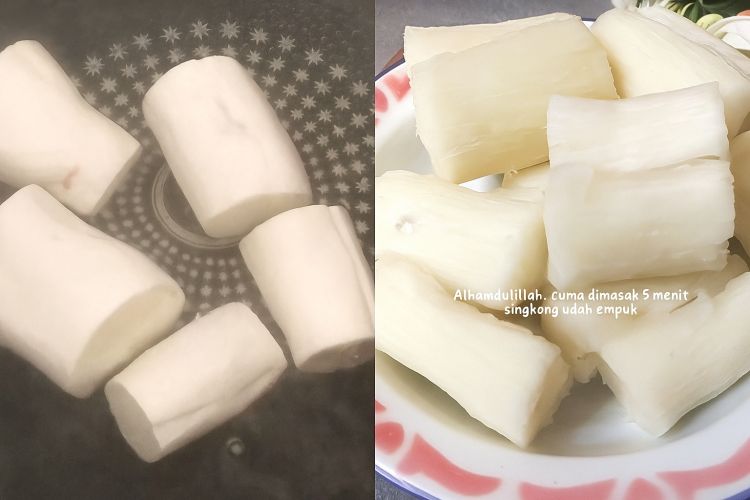9 Fitur tersembunyi di smartphone Samsung yang jarang diketahui, padahal fungsinya penting banget

foto: techno.id/yani andriyansyah
Techno.id - Banyak fitur berharga di One UI Samsung terkubur jauh di menu pengaturan. Itulah sebabnya fitur-fitur tersebut jarang digunakan. Berikut beberapa fitur tersembunyi yang dapat membantu kamu mendapatkan hasil maksimal dari perangkat Samsung Galaxy.
1. Gambar bentuk sempurna di aplikasi galeri

Salah satu fitur yang kurang dikenal dari aplikasi Samsung Gallery adalah yang dapat membantu kamu menggambar bentuk sempurna dengan tangan, termasuk garis, persegi panjang, lingkaran, panah, dan banyak lagi. Fitur ini berguna ketika kamu menyoroti bagian tertentu dari dokumen bisnis atau infografis.
Untuk mencobanya, buka foto di galeri, ketuk Edit (ikon pensil), dan ketuk Dekorasi (ikon emoji). Kemudian, gambarlah bentuk dan tahan sebentar sebelum mengangkat jari. Ponsel akan secara otomatis memperbaiki bentuk berdasarkan apa yang kamu gambar.
2. Ucapkan “Cheese” atau lambaikan tangan untuk mengambil foto

Kamu dapat mengambil foto di ponsel Samsung Anda dengan mengucapkan perintah suara seperti “Cheese” atau “Smile”. Dengan begitu, kamu dapat dengan mudah mengambil selfie dari kejauhan tanpa harus mengatur timer dan menunggu hingga selesai menghitung. Kamu juga dapat menggunakan metode Tunjukkan telapak tangan untuk mengambil gambar.
Kamu juga dapat mengucapkan “Record video” untuk memulai perekaman video. Untuk mengaktifkan fitur ini, buka aplikasi Kamera, buka Pengaturan kamera > Metode pemotretan, dan aktifkan Perintah suara. Untuk menggunakan metode telapk tangan, aktifkan fitur Tunjukkan telapak tangan.
3. Buka pemberitahuan di gelembung mengambang

Kamu dapat melihat pemberitahuan dari aplikasi tertentu dalam format gelembung (mirip dengan fitur kepala obrolan di Facebook Messenger) alih-alih mengacaukan panel Pengaturan Cepat.
Untuk mengaktifkan ini, buka Pengaturan > Pemberitahuan > Pengaturan lanjutan > Pemberitahuan mengambang > Gelembung. Sekarang, ketika kamu menerima pemberitahuan dari aplikasi yang kompatibel, geser ke bawah untuk menampilkan ikon kecil di sudut dan ketuk untuk mengubah percakapan menjadi tampilan gelembung. Fitur ini memungkinkan kamu melanjutkan obrolan saat menggunakan aplikasi lain.
4. Dapatkan visual pesan otomatis

Tidak ada yang suka membaca pesan otomatis yang membosankan, tetapi pada saat yang sama, kamu juga tidak selalu dapat mengabaikannya karena mungkin bisa melewatkan pesan penting.
Untuk mengurangi hal ini, kamu harus menggunakan aplikasi Samsung Messages untuk melihat visual pesan otomatis yang dapat dilihat sekilas seperti acara dan peringatan yang akan datang, penawaran, dan transaksi bank. Visual ini ditemukan di bawah tab Useful Card di halaman utama.
5. Gunakan mode satu tangan

Smartphone telah menjadi lebih besar dalam beberapa tahun terakhir. Dimensi tersebut bagus untuk konsumsi multimedia, tetapi juga menyakitkan bagi orang-orang dengan tangan yang lebih kecil karena mereka harus menggunakan dua tangan untuk menggunakan perangkat.
Jika kamu menghadapi masalah yang sama, ada cara untuk (sementara) membuat layar lebih kecil agar lebih mudah digunakan dengan satu tangan. Untuk mengaktifkan fitur ini, buka Pengaturan > Fitur lanjutan > Mode satu tangan dan aktifkan.
Jika kamu menggunakan tombol di layar untuk navigasi, ketuk dua kali tombol Utama untuk mengaktifkan fitur tersebut. Jika menggunakan navigasi gestur, geser ke bawah dari tengah bawah. Dalam mode satu tangan, kamu juga dapat menyesuaikan ukuran dan mengubah lokasi layar yang lebih kecil. Untuk keluar dari mode satu tangan, ketuk di mana saja di bagian luar layar yang lebih kecil.
RECOMMENDED ARTICLE
- Cara melakukan panggilan darurat dari iPhone atau smartphone Android
- Begini cara menonaktifkan smartphone dari jarak jauh jika dicuri
- 5 Fitur iPhone 16 Pro yang sudah lama dimiliki ponsel cerdas Android
- iPhone 16 vs Samsung Galaxy S24, ini perbedaan dan persamaan keduanya
- Cara menggunakan 3 Fitur AI terbaru di Galaxy S24 Series biar traveling di luar negeri jadi lebih seru
HOW TO
-

Cara atasi unggah foto di status WhatsApp burik dan tidak jelas, ternyata ini penyebab & solusinya
-

Cara install Gcam di HP Android, tinggal download dan install langsung dapat foto lebih estetik
-

Cara kirim foto dari iPhone ke laptop Windows 11 tanpa kabel, sekali jalan langsung sat-set
-

Cara menghidupkan dan mematikan PC dari jarak jauh menggunakan fitur Wake On LAN di Windows 10/11
-

Ajukan 10 pertanyaan personal ini ke ChatGPT untuk bongkar titik lemah bisnis UMKMmu, bikin buka mata
TECHPEDIA
-

Bisakah dapat Robux di Roblox secara gratis? Ini 10 faktanya agar tidak tergoda penipu
-

Detik-detik gelombang radio lawan sensor Jepang dan siarkan proklamasi kemerdekaan RI ke penjuru dunia
-

8 Penyebab charger ponsel mudah panas, jangan pakai adaptor abal-abal yang berbahaya!
-

Cara kerja peringatan dini tsunami Jepang, bisa deteksi bencana 10-20 detik sebelum datang
-

5 Tanggal Steam Sale paling populer yang termurah, game harga ratusan ribu bisa dapat diskon 90%
LATEST ARTICLE
HOW TO Selengkapnya >
-
![Cara atasi unggah foto di status WhatsApp burik dan tidak jelas, ternyata ini penyebab & solusinya]()
Cara atasi unggah foto di status WhatsApp burik dan tidak jelas, ternyata ini penyebab & solusinya
-
![Cara install Gcam di HP Android, tinggal download dan install langsung dapat foto lebih estetik]()
Cara install Gcam di HP Android, tinggal download dan install langsung dapat foto lebih estetik
-
![Cara kirim foto dari iPhone ke laptop Windows 11 tanpa kabel, sekali jalan langsung sat-set]()
Cara kirim foto dari iPhone ke laptop Windows 11 tanpa kabel, sekali jalan langsung sat-set
-
![Cara menghidupkan dan mematikan PC dari jarak jauh menggunakan fitur Wake On LAN di Windows 10/11]()
Cara menghidupkan dan mematikan PC dari jarak jauh menggunakan fitur Wake On LAN di Windows 10/11